Интенсивное руководство по XRD: Введение в программное обеспечение CMPR — Научно-исследовательские испытания на испытательных собаках
1 Введение
При использовании программного обеспечения GSAS для уточнения XRD нам часто приходится конвертировать форматы данных, выполнять предварительную подгонку формы пика и обрабатывать результаты GSAS. Тогда программное обеспечение CMPR имеет важное значение. Программное обеспечение CMPR — это бесплатное и универсальное многофункциональное программное обеспечение для данных порошковой дифракции, написанное Брайаном Х. Тоби из Центра нейтронных исследований Национального института стандартов и технологий. Его можно использовать не только на платформах Windows, но и в системах Mac. и системы Linux. Если вы используете это программное обеспечение, лучше всего процитировать в своей работе статью Брайана Х. Тоби: Toby, B.H. (2005) «CMPR - набор инструментов для порошковой дифракции», Journal of Applied Crystallography 38, 1040-1041.
2 Установка программного обеспечения CMPR
(1) Используйте поисковую систему для поиска CMPR.
(2) Разархивируйте сжатый пакет без установки. Дважды щелкните файл «Start-CMPR.bat» в папке, чтобы запустить программу;
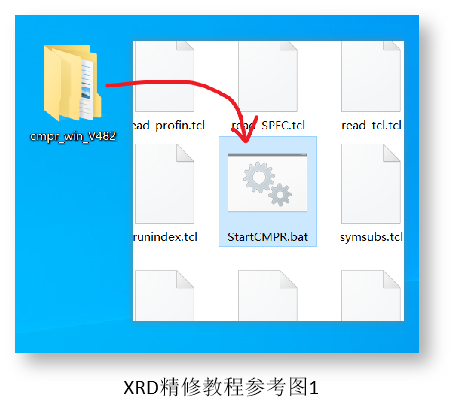
(3) В то же время мы также можем создавать ярлыки программного обеспечения и использовать «CMPR.ico» в папке для изменения значка;
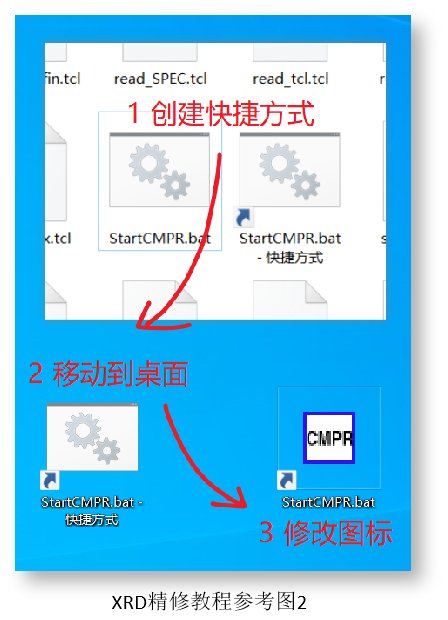
3 Знакомство с программным интерфейсом CMPR
После открытия программного обеспечения CMPR мы увидим два интерфейса: один — главное окно программы CMPR, которое используется для реализации основных функций программы, а другой — окно рисования, которое в основном используется для отображения графиков результатов данных.
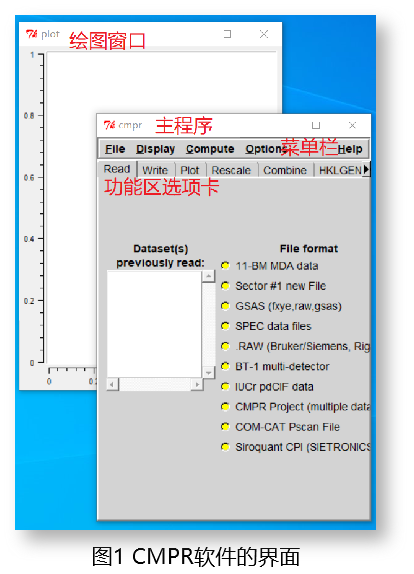
4 Знакомство с функциями программного обеспечения CMPR
4.1 Преобразование формата необработанных данных
Формат данных, необходимый для уточнения с помощью программного обеспечения GSAS, относится к типу «.gsas», но большинство файлов результатов XRD-тестов этого не делают. Кроме того, нам часто необходимо конвертировать файлы XRD в разные форматы. Здесь мы можем использовать для обработки программное обеспечение CMPR, которое может считывать практически все типы результатов XRD-тестов. Ниже мы используем пример, чтобы показать вам, как работать:
(1) Хотя результаты XRD-тестов разных приборов сильно различаются, общим моментом является то, что все они включают «угол дифракции» и «интенсивность». Поэтому мы сначала копируем данные XRD, содержащие только «угол дифракции» и «интенсивность», в текстовый файл, например «Sb.txt»;
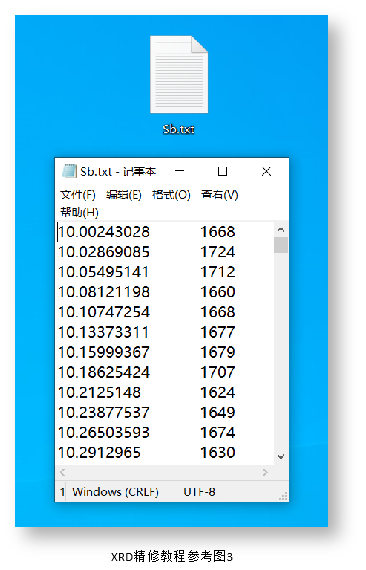
(2) Затем измените расширение файла на «. dat file», например «Sb.dat»;
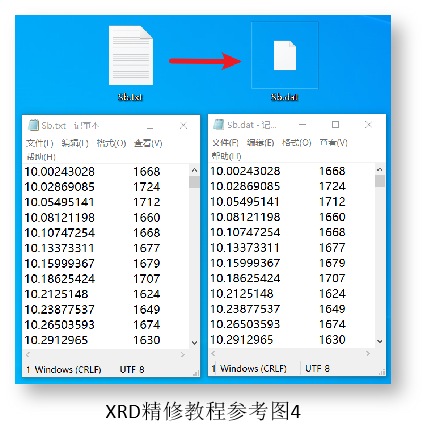
(3) Откройте программное обеспечение CMPR, выберите вкладку «Чтение», затем выберите тип данных «Данные XY (ascii)», затем выберите местоположение файла и файл и, наконец, нажмите «Читать», чтобы прочитать данные;
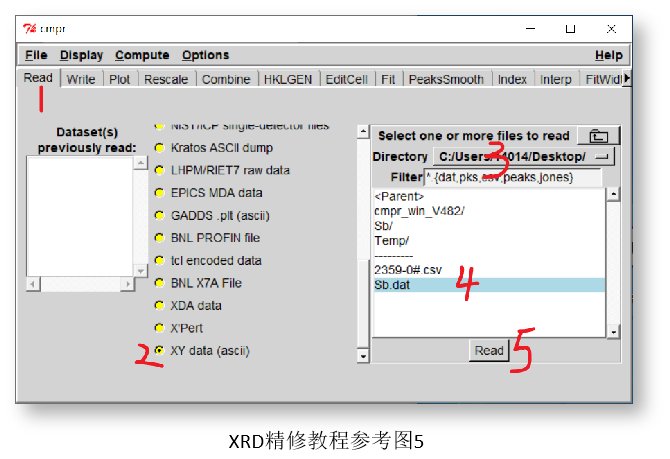
(4) После этого вы увидите, что спектр XRD был нарисован в окне графика, что указывает на то, что данные были успешно считаны;
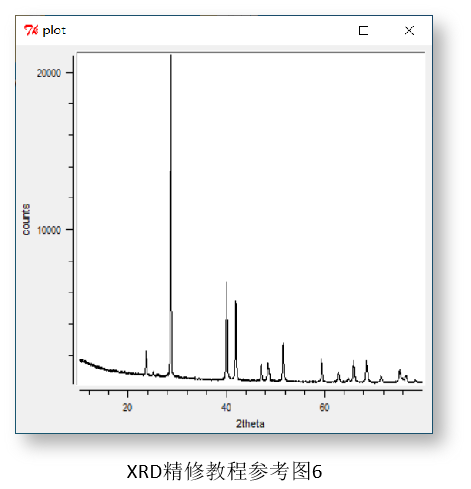
(5) Как показано на рисунке ниже, сначала выберите вкладку «Запись», затем выберите файл, затем выберите место сохранения, затем выберите тип файла сохранения «Простой gsas с esds (.gsas)» и, наконец, нажмите «Записать выбранные наборы данных», то есть можно;
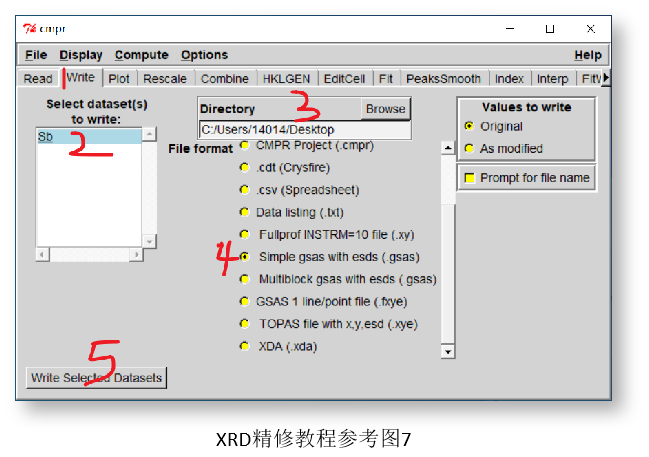
(6) Затем программа откроет диалоговое окно, как показано ниже, указывающее, что файл был успешно создан. Если файл не создан успешно, обычно это происходит потому, что вы забыли выбрать файл на шаге 5;
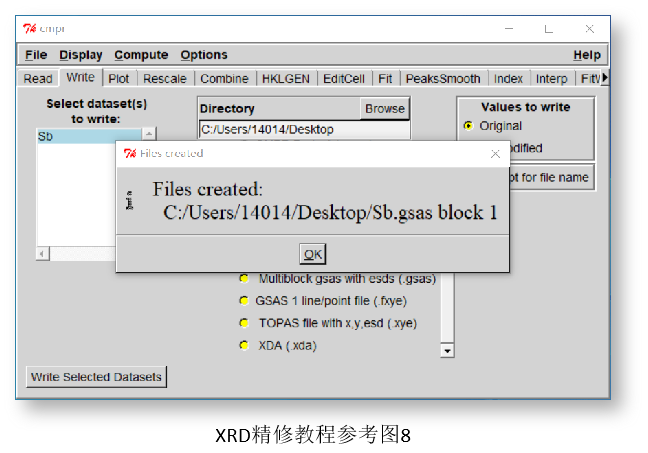
(7) Просмотр преобразованного файла Файл Sb.gsas Этот тип файла GSAS можно прочитать напрямую.
4.2 Вывод результатов уточнения
Многие результаты уточнения GSAS сохраняются в файлах «.exp». Мы также можем использовать программное обеспечение CMPR, чтобы преобразовать их в файлы «.csv», а затем использовать Excel, чтобы открыть их для облегчения последующих чертежей. Ниже приводится основной процесс работы:
(1) Как и в случае с 4.1, сначала откройте файл .exp;
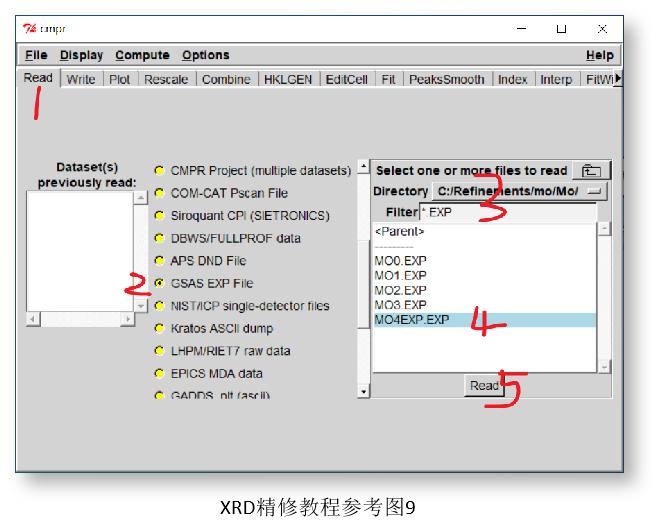
(2) Затем появится диалоговое окно чтения, нажмите «ОК»;
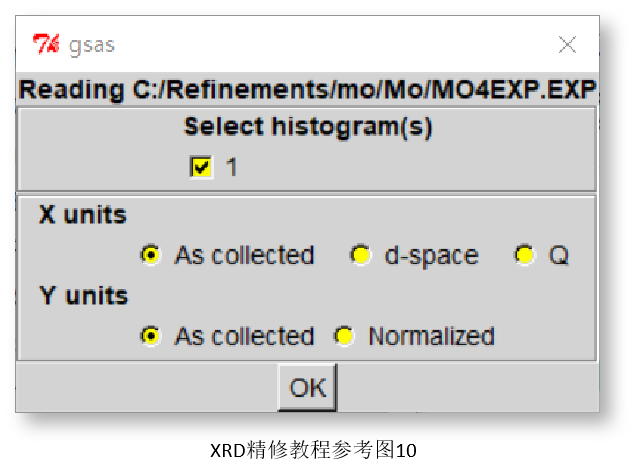
(3) Войдите на вкладку «Запись», выберите все файлы, затем выберите место сохранения, затем выберите тип файла сохранения как «.csv» и, наконец, нажмите «Записать выбранные наборы данных»;
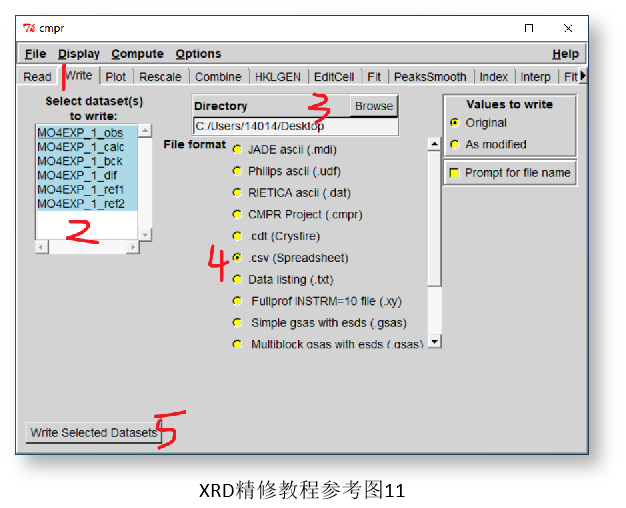
(4) Обнаружено, что данные были преобразованы в файл «.csv», который можно открыть с помощью Excel.
4.3 Другие функции
(1) Подбор параметров формы пика
Еще одной очень важной функцией CMPR является использование функций «Fit» и «FitWid-ths» для подгонки параметров формы пика для получения начальных значений параметров прибора: U, V, W, LX и LY. Эта функция более важна, но в ней больше контента. Мы представим ее в следующем твите.
(2) Функция изменения масштаба
Используя функцию изменения масштаба, вы можете не только настраивать единицы измерения по осям X и Y, чтобы изменить режим отображения спектра XRD, но также выполнять такие операции, как увеличение, уменьшение и сдвиг данных.
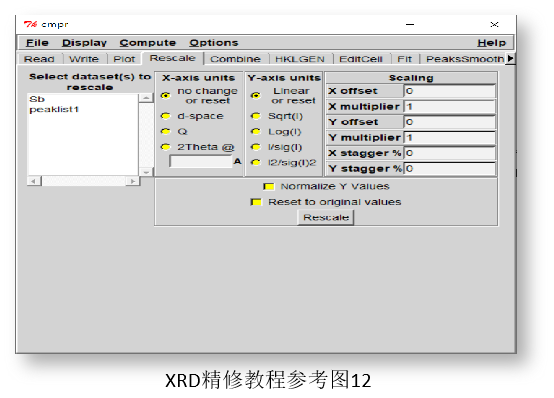
(3) Индикаторизация
Процесс индексации заключается в калибровке индекса дифракционной линии. Индексирование результатов дифракции является первым шагом в идентификации неизвестных структур. Вкладка «Индекс» программного обеспечения CMPR может завершить эту работу. Видно, что CMPR включает в себя три программы индексирования, а именно: ITO, TREOR и DICVOL.

Учебное пособие по Jetpack Compose для начинающих, базовые элементы управления и макет

Код js веб-страницы, фон частицы, код спецэффектов

【новый! Суперподробное】Полное руководство по свойствам компонентов Figma.

🎉Обязательно к прочтению новичкам: полное руководство по написанию мини-программ WeChat с использованием программного обеспечения Cursor.

[Забавный проект Docker] VoceChat — еще одно приложение для мгновенного чата (IM)! Может быть встроен в любую веб-страницу!

Как реализовать переход по странице в HTML (html переходит на указанную страницу)

Как решить проблему зависания и низкой скорости при установке зависимостей с помощью npm. Существуют ли доступные источники npm, которые могут решить эту проблему?

Серия From Zero to Fun: Uni-App WeChat Payment Practice WeChat авторизует вход в систему и украшает страницу заказа, создает интерфейс заказа и инициирует запрос заказа

Серия uni-app: uni.navigateЧтобы передать скачок значения

Апплет WeChat настраивает верхнюю панель навигации и адаптируется к различным моделям.

JS-время конвертации

Обеспечьте бесперебойную работу ChromeDriver 125: советы по решению проблемы chromedriver.exe не найдены

Поле комментария, щелчок мышью, специальные эффекты, js-код

Объект массива перемещения объекта JS

Как открыть разрешение на позиционирование апплета WeChat_Как использовать WeChat для определения местонахождения друзей

Я даю вам два набора из 18 простых в использовании фонов холста Power BI, так что вам больше не придется возиться с цветами!

Получить текущее время в js_Как динамически отображать дату и время в js

Вам необходимо изучить сочетания клавиш vsCode для форматирования и организации кода, чтобы вам больше не приходилось настраивать формат вручную.

У ChatGPT большое обновление. Всего за 45 минут пресс-конференция показывает, что OpenAI сделал еще один шаг вперед.

Copilot облачной разработки — упрощение разработки

Микросборка xChatGPT с низким кодом, создание апплета чат-бота с искусственным интеллектом за пять шагов

CUDA Out of Memory: идеальное решение проблемы нехватки памяти CUDA

Анализ кластеризации отдельных ячеек, который должен освоить каждый&MarkerгенетическийВизуализация

vLLM: мощный инструмент для ускорения вывода ИИ

CodeGeeX: мощный инструмент генерации кода искусственного интеллекта, который можно использовать бесплатно в дополнение к второму пилоту.

Машинное обучение Реальный бой LightGBM + настройка параметров случайного поиска: точность 96,67%

Бесшовная интеграция, мгновенный интеллект [1]: платформа больших моделей Dify-LLM, интеграция без кодирования и встраивание в сторонние системы, более 42 тысяч звезд, чтобы стать свидетелями эксклюзивных интеллектуальных решений.

LM Studio для создания локальных больших моделей

Как определить количество слоев и нейронов скрытых слоев нейронной сети?


